
Walang may gusto ng mabagal na internet, lalo na kung mayroon kang mahahalagang gawain na nangangailangan ng isang mahusay na koneksyon sa internet. Sa kasamaang palad, may mga paraan na maaari mong mapabilis ang iyong koneksyon. Tatalakayin ng tutorial na ito ang isyu ng mabagal na mga koneksyon at ipapakita sa iyo kung paano mapabilis ang iyong internet sa Windows 11. Mayroong iba’t ibang mga bagay na maaari mong subukang masulit ang iyong koneksyon.
Bilisin ang Internet Windows 11
Kaunting disclaimer lamang bago mo subukan ang mga pamamaraang ito, makakakuha ka ng bilis na babayaran mo ang iyong ISP. Kung mayroon kang isang murang plano sa internet, hindi mo maaasahan na gumanap ito sa antas ng isang premium na plano. Ang mga hakbang na ito ay makakatulong sa iyo na masulit ang iyong plano sa internet.
Paano Gawing Mas madaling ma-access ang Control Panel sa Mga Windows 11 System
Mga Gumagamit ng Network ng Mga App
Kung mayroon kang maraming mga app na tumatakbo at hindi gumagamit ng ilan sa mga ito, dapat mong isara ang mga gumagamit ng iyong Network. Sa ganitong paraan, mas mahusay mong magagamit ang bandwidth.
Buksan ang Task Manager gamit ang mga shortcut key Ctrl + Shift + Esc .
Mag-click sa tab na Mga Proseso . Sa header ng Network , tingnan kung aling app ang gumagamit ng iyong koneksyon. Isara ang mga hindi mo kailangan.
Ang ilang mga karaniwang app na gumagamit ng iyong Network ay may kasamang cloud storage apps, torrent software, mga video sa streaming, atbp./h3>
Pinapayagan ka ng Windows na mag-download ng data mula sa iba pang mga PC. Gayunpaman, kung hindi mo madalas gamitin ang pagpipiliang ito, may pagkakataon na ang tampok na ito ay gumagamit ng bandwidth, at hindi mo rin alam ito. Kaya ang hindi pagpapagana ng tampok na ito ay isang bagay na dapat mong gawin. Maaari mong hindi paganahin ang tampok na ito sa mga setting ng Pag-optimize ng Paghahatid sa app na Mga Setting. Dagdag dito, maaari mo ring piliin kung magkano ang magagamit na bandwidth para sa pag-download ng mga pag-update sa parehong mga setting.
Gumamit ng mga shortcut key Win + I upang buksan ang app na Mga Setting.
Piliin Update sa Windows mula sa kaliwang pane.
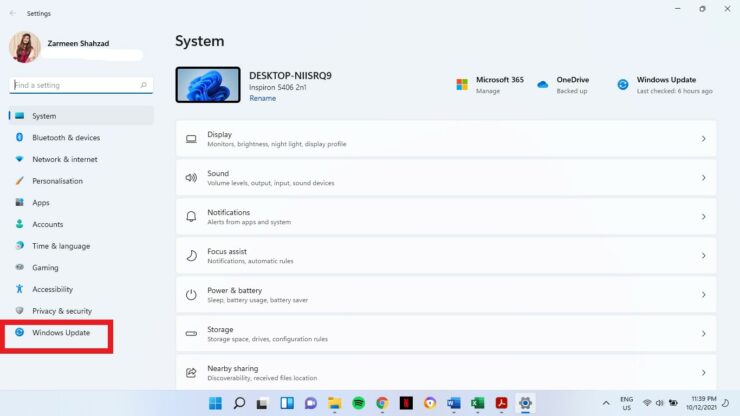 Piliin ang Mga Advanced na Pagpipilian sa kanang pane.
Piliin ang Mga Advanced na Pagpipilian sa kanang pane.
Sa ilalim ng seksyon ng Mga Karagdagang pagpipilian, piliin ang Pag-optimize sa Paghahatid .
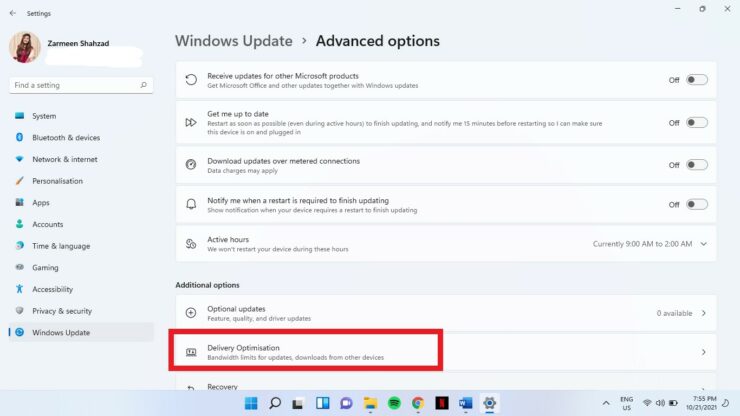 I-off ang switch ng toggle sa tabi ng
I-off ang switch ng toggle sa tabi ng
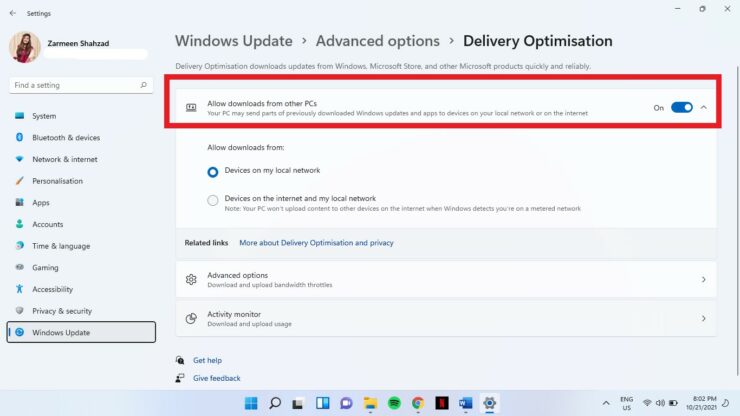 Sa parehong window, makikita mo rin ang Mga Advanced na Pagpipilian . Mag-click dito.
Sa parehong window, makikita mo rin ang Mga Advanced na Pagpipilian . Mag-click dito.
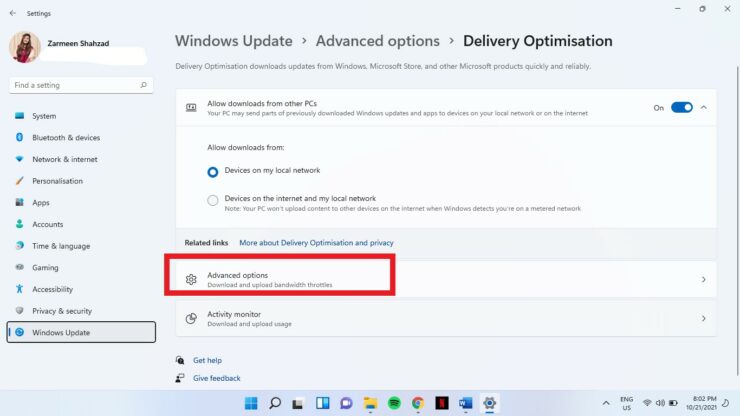 Sa window na ito, magagawa mong ayusin ang I-download at Mag-upload ng bandwidth.
Sa window na ito, magagawa mong ayusin ang I-download at Mag-upload ng bandwidth.
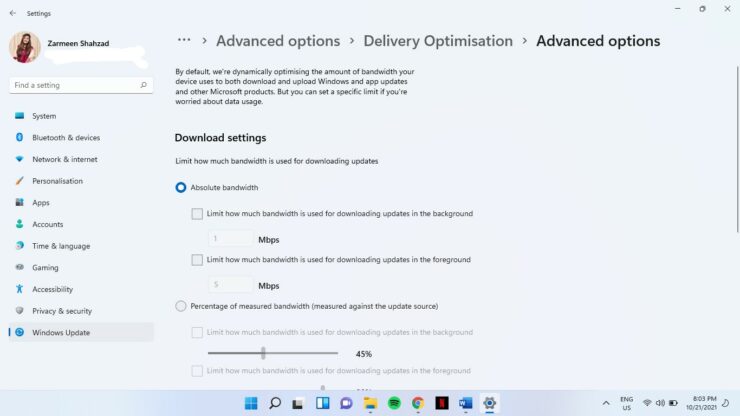 Matapos kang nasiyahan sa mga pagbabago, isara ang Mga setting ng app.
Matapos kang nasiyahan sa mga pagbabago, isara ang Mga setting ng app.
Metered Connection
Kung gumagamit ka ng isang mobile hotspot, pagkatapos ay may posibilidad na na-set up mo ang mga limitasyon ng data. Gayunpaman, kung ang tampok na ito ay sinasadyang hindi sinasadya para sa iyong home network, maaari nitong limitahan kung gaano karaming data ang magagamit para sa iyo. Dapat mong hindi paganahin ang tampok na ito kung ito ay pinagana.
Buksan ang Mga Setting gamit ang mga shortcut key Win + I . Piliin ang Network & Internet mula sa kaliwang pane.
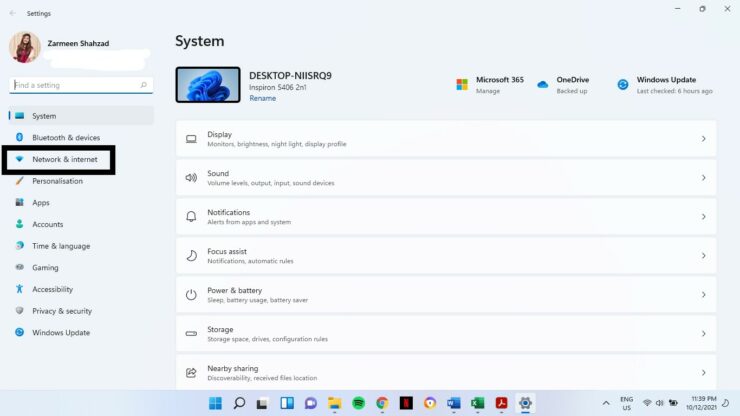 Piliin ang opsyong Mga Katangian mula sa kanang pane.
Piliin ang opsyong Mga Katangian mula sa kanang pane.
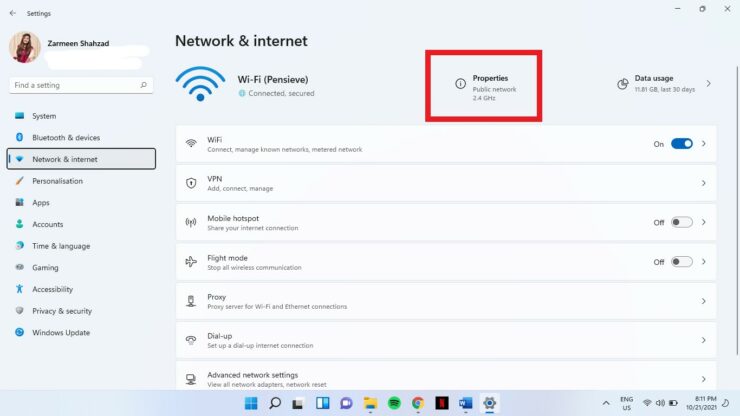 I-on ang toggle switch Naka-off sa tabi ng May sukat na koneksyon .
I-on ang toggle switch Naka-off sa tabi ng May sukat na koneksyon .
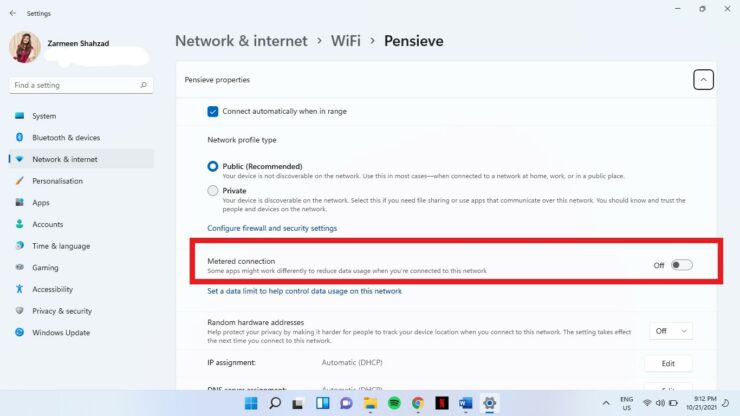
Bilisin ang Internet sa Windows 11 Sa pamamagitan ng Pagbago ng DNS
Kung walang ibang nagtrabaho upang ma-optimize ang bilis ng iyong internet, maaari mong palaging subukang baguhin ang iyong DNS.
Alamin ang Iba’t ibang Mga Paraan upang Ma-lock ang isang Windows 11 System-Tutorial
Hakbang-1: Mag-click sa paghahanap icon sa taskbar at i-type ang Control Panel . I-click ang Buksan .
Hakbang-3: Piliin ang Network at Sharing Center .
Hakbang-4: Sa tabi ng Mga Koneksyon , mag-click sa link gamit ang iyong pangalan ng network.
Hakbang-5: Mag-click sa Mga Katangian .
Hakbang-6: I-double click sa Internet Protocol Version 4 .
Hakbang-7: Piliin ang Gumamit ng mga sumusunod na DNS Server address at idagdag ang sumusunod:
Kahaliling DNS Server: 8.8.4.4
Hakbang-8: Piliin ang OK ang iyong plano sa internet.
